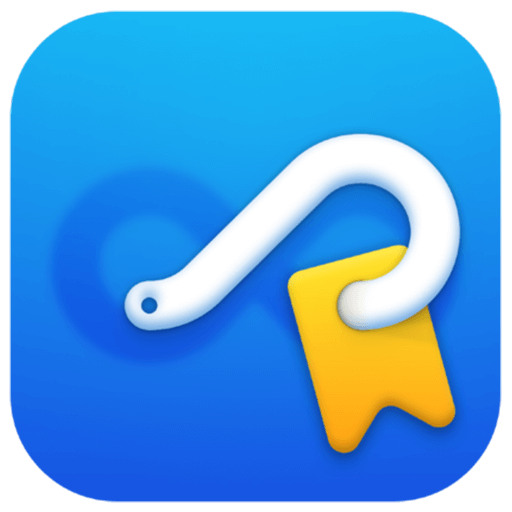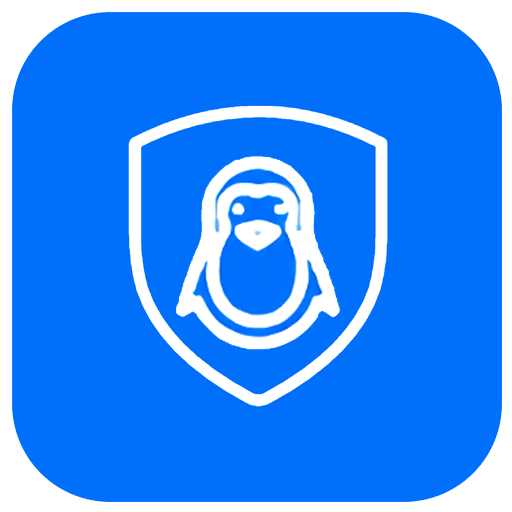ログインで機能制限解除

{{ item.spec_option }}
{{ item.spec }}
システム
¥{{ random.sku_info.price }}
参考価格
Air Live Drive Proにより、複数のネットワークディスクをローカルディスクとしてマウントして使用できます。各ネットワークディスクはコンピュータ上の独立したディスクドライブになります。
- クラウドをローカルディスクとして使用
クラウドをコンピュータ上のディスクドライブとして接続し、クラウドをローカルディスクとして使用します。
- オンライン作業
クラウド内のファイルで一般的なツールやプログラムを直接使用します。
- 複数のクラウドをサポート
Air Live Driveは最も重要なクラウドに適用され、同じクラウドから複数のアカウントを追加することができます。各アカウントはコンピュータ上のディスクドライブになります。
- ハードディスクドライブの省スペース化
クラウドをコンピュータにコピーすることなくオンラインで動作し、ハードディスクドライブのスペースを節約できます。
- 無償版
無料バージョンを使用してソフトウェアを理解します。
体験を完了するためのProfessional Editionを取得します。
- Out-of-syncで動作
同期処理を回避するためにクラウド内のファイルを直接処理します。
Air Live Driveが現在サポートしているクラウドディスクのリスト:
OneDrive,OneDrive for Business,OneDrive中国版,Google Drive,Box,Dropbox,Mega,Yandex,Naver,Hidrive,Mail.ru,WebDAV,Mail.com,Adrive,Magenta Cloud,Stack Storage,Datto Drive,pCloud,InfiniCloud,SharePoint Online,SharePoint China,Opendrive,Backblaze,Koofr,Owndrive,Nextcloud,Orange Flexible Cloud,Jottacloud,Onlime.dk,ナッツ雲、アリ雲、ワサビ、S 3、AWS s 3、Huawey、Idrive e 2、FTP、FTPS、SFTP.
{{ app.qa.openQa.Q.title }}
Air Live Driveを使用してクラウドディスクをネットワークドライブとしてマウントする方法
Air Live Driveでは、クラウドアカウントをネットワークドライブとしてインストールするオプションも用意されています。これにより、Windowsエクスプローラを開くと、ネットワークドライブとして扱うことができます。クラウドをネットワークドライブとしてインストールすると、一部のプログラムは異なる方法でファイルへのアクセスを処理します。一部のプログラムがディスクをローカルディスクとしてインストールしても機能しない場合は、このオプションを使用することをお勧めします。
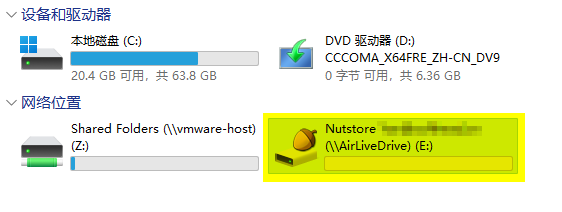
クラウドをネットワークドライブとしてインストールするには、クラウドを追加してドライブ番号を割り当てることが最初に必要です。そして、ディスクに入るだけで構成ダイアログが表示されます。
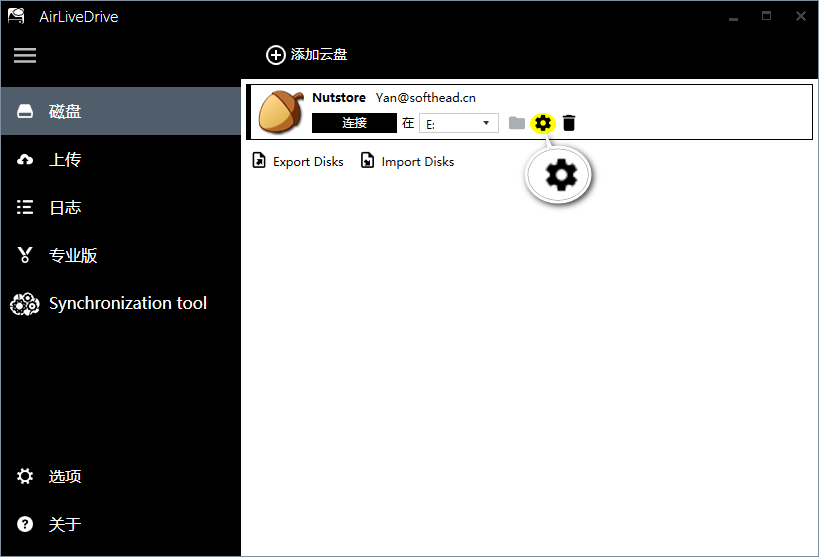
ディスク構成では、クラウドアカウントをネットワークドライブとしてマウントするかどうかを確認できます。また、このウィンドウでは、「起動時にアカウントを接続する」や「読み取り専用でマウントする」など、他のオプションを使用してアカウントを構成することもできます。ここでは、キャッシュオプションを構成することもできます。
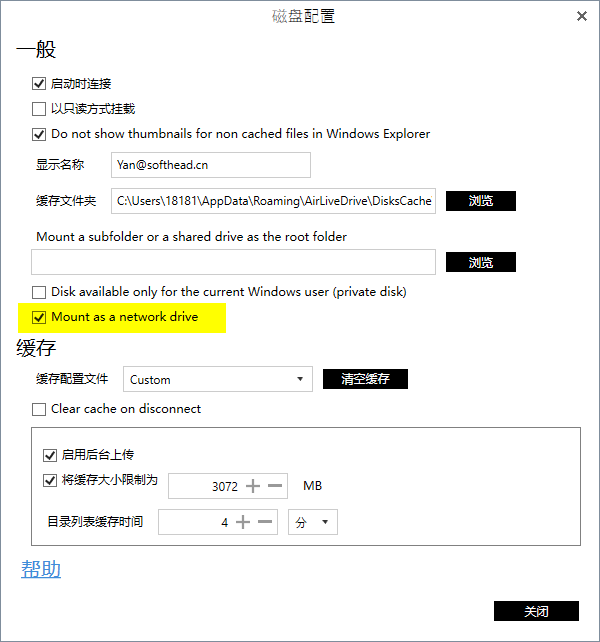
リアルタイムでクラウドに保存
アカウントの設定に成功したら、Windowsエクスプローラからクラウドストレージに直接アクセスできます。この統合により、ローカルドライブ上にあるように、クラウドアカウントに格納されているファイルとフォルダを開いたり、表示したり、管理したりすることができます。ドキュメントを編集したり、新しいファイルを追加したり、フォルダを再編成したりすると、Air Live Driveはリアルタイムで変更をクラウドに保存します。これにより、ファイルが常に最新の状態に保たれ、すべてのデバイスで同期されることが保証されます。変更をクラウドに直接保存することで、Air Live Driveは重複ファイルの処理や重要なアップデートの紛失を回避し、スムーズで効率的なワークフローを提供します。
つまり、Air Live Driveにより、クラウドアカウントをローカルまたはネットワークドライブとしてインストールでき、クラウドストレージの管理が簡単になります。Windowsエクスプローラとの統合により、クラウドファイルへのシームレスなアクセスと変更が可能になり、リアルタイムでの同期を確保し、変更の重複や損失を回避できます。Air Live Driveは、起動時に接続したり、読み取り専用にインストールしたりするなど、特定の構成が必要な場合にかかわらず、ワークフローと生産性を向上させます。
値下げ交渉